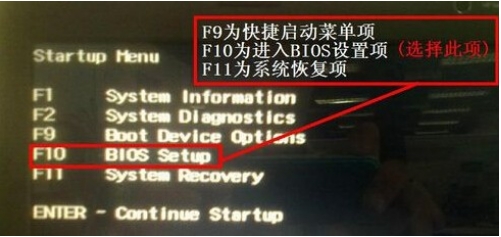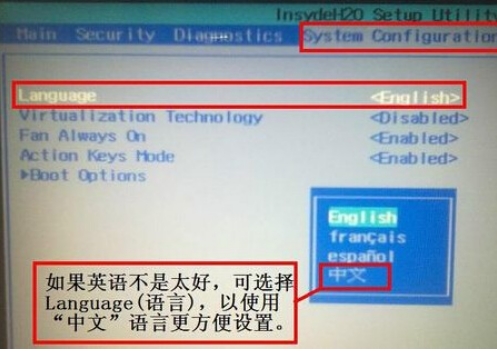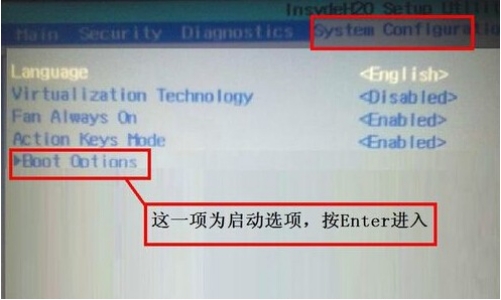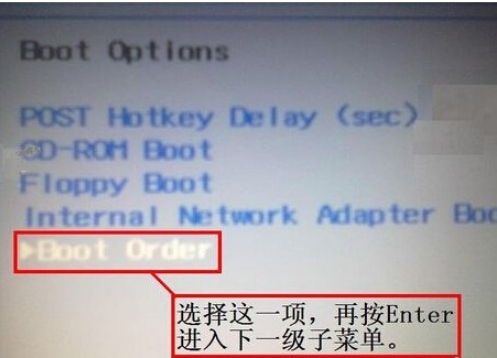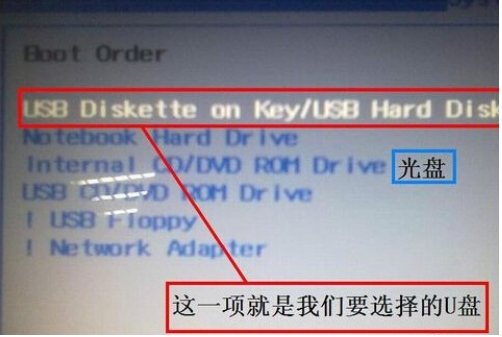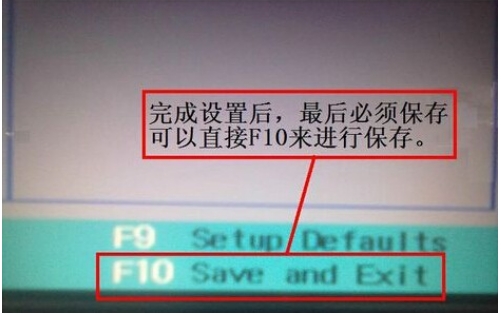我想重新加载HP笔记本电脑, 但我不知道如何访问HP笔记本电脑。 各种品牌输入笔记本的方法非常不同, 以下编辑分享hp笔记本binos设置的 udis, 以开始重新组装小白官员网 。
一. 计算机上的功率,输入符号图片,并按 ESC 键,即 HP 笔记本按钮,输入 BIOS 。
2。 点击 ESC 键后, 输入下面图片中显示的一些设置, 下面是一些 BIOS 选项, 然后按 F10 键 。
3。 在访问 BIOS 主界面后, 选择系统配置, 这意味着系统配置 。 如果您有一个会说贫穷英语的朋友, 您可以选择语言, 并输入为 Enter 。
4。 保留此接口, 选择 Botoption, 中文作为起始选择, 将指针移到此条目, 并单击 Enter 输入 。
5 。当您到达 Boutoption 子菜单时,请选择“ 启动顺序” 项, 表示“ 启动命令”, 然后按 Enter 键输入子菜单, 您将会看到此接口 。
第六,当您访问下一个子菜单时,在“USB软盘或USB硬盘”中选择中文的 USBDketionKey/USBHardDDisk 条目并点击 Enter 。
第七点,设置已经完成, 唯一要做的就是保存,保存, 和离开F10。
这是HP笔记本板 bin Bios的设置, 开始重新组装, 希望这对大家有用。